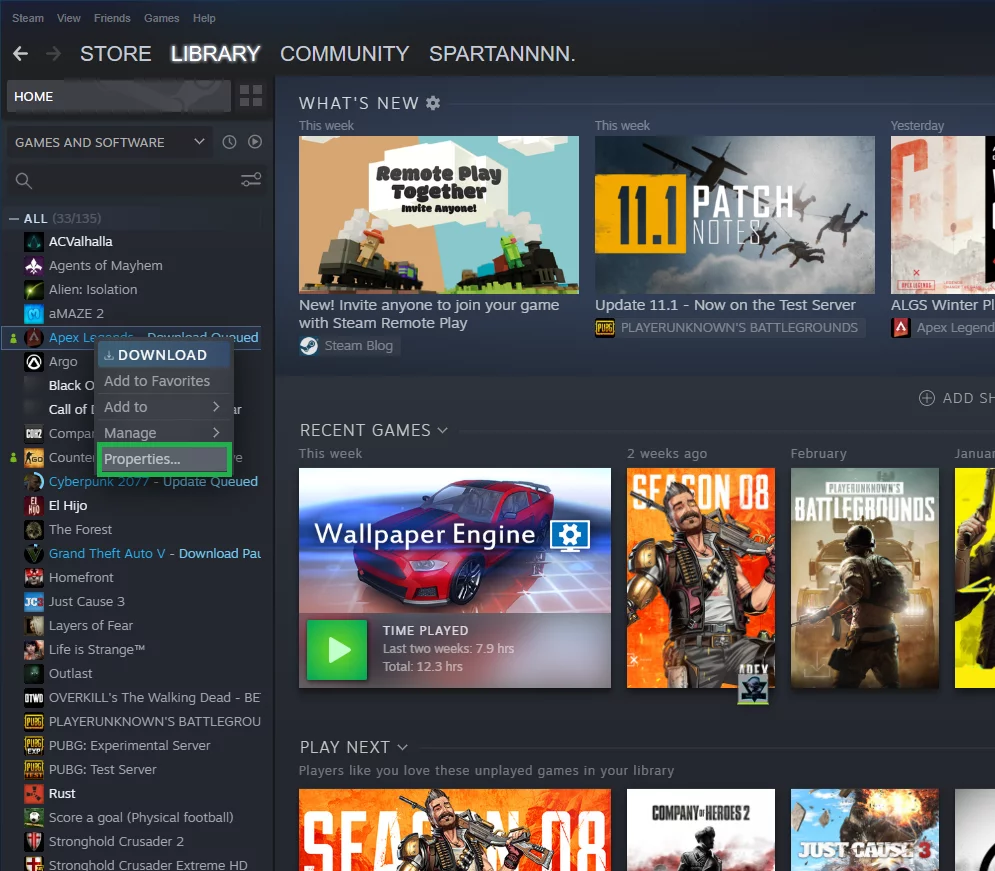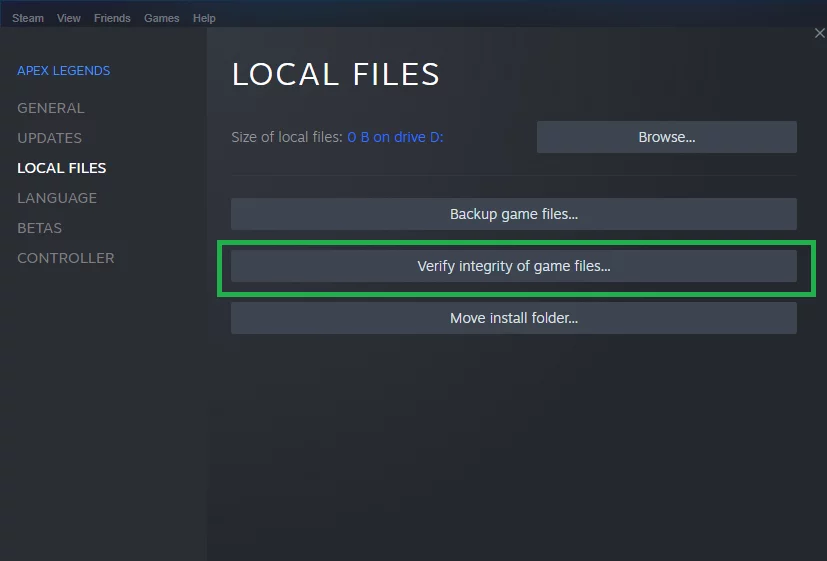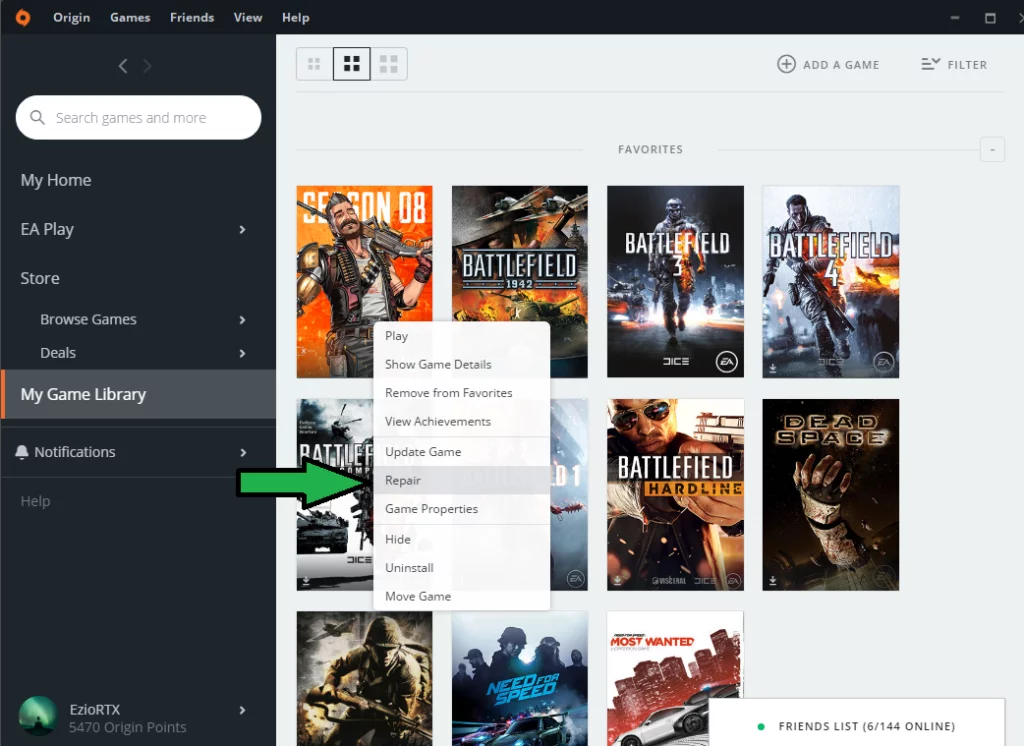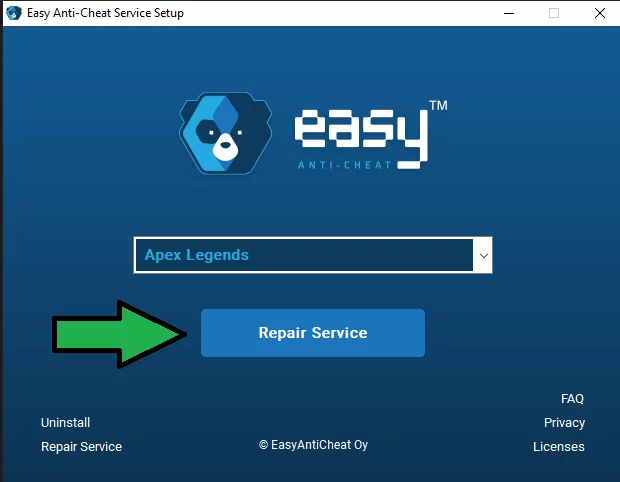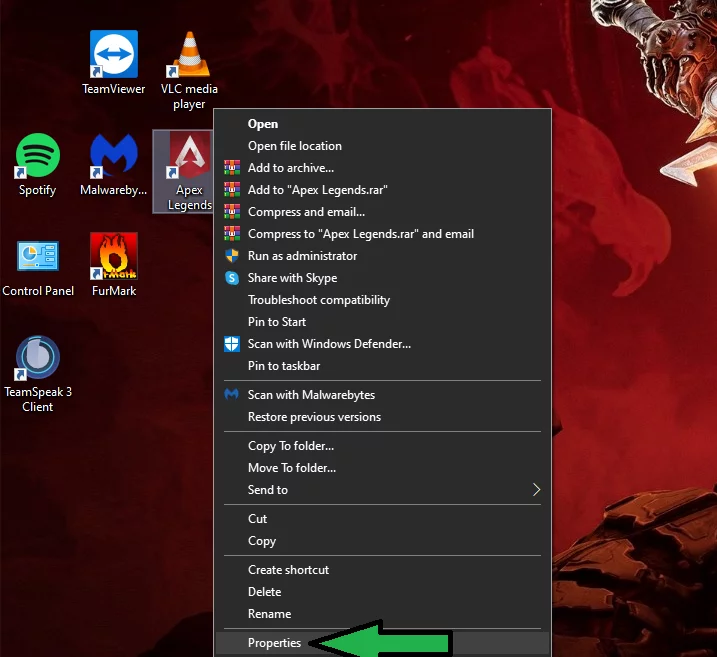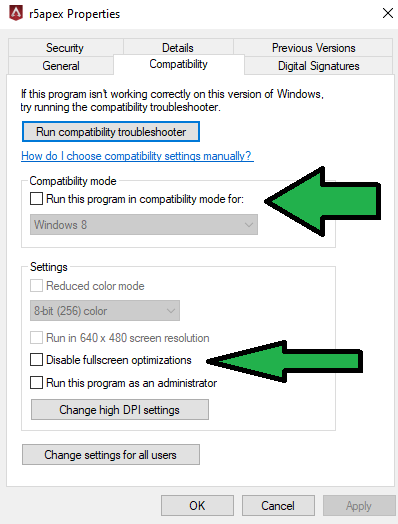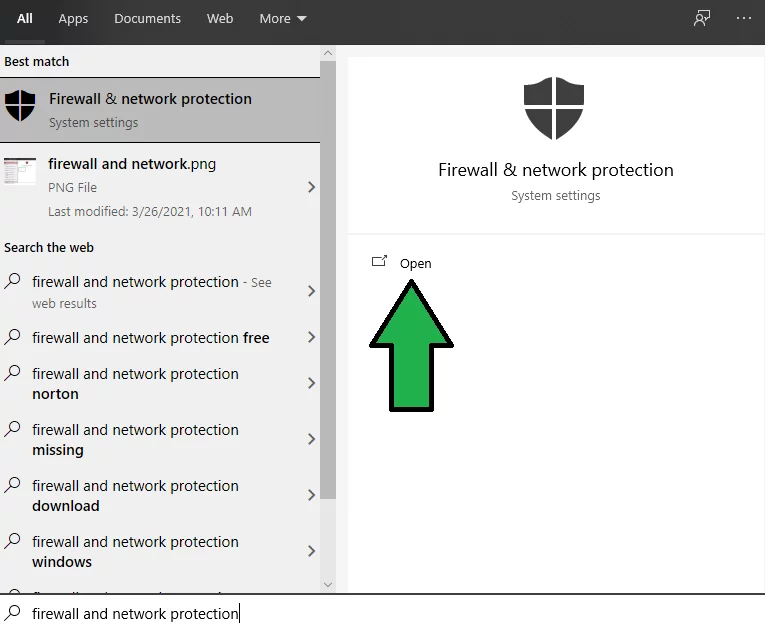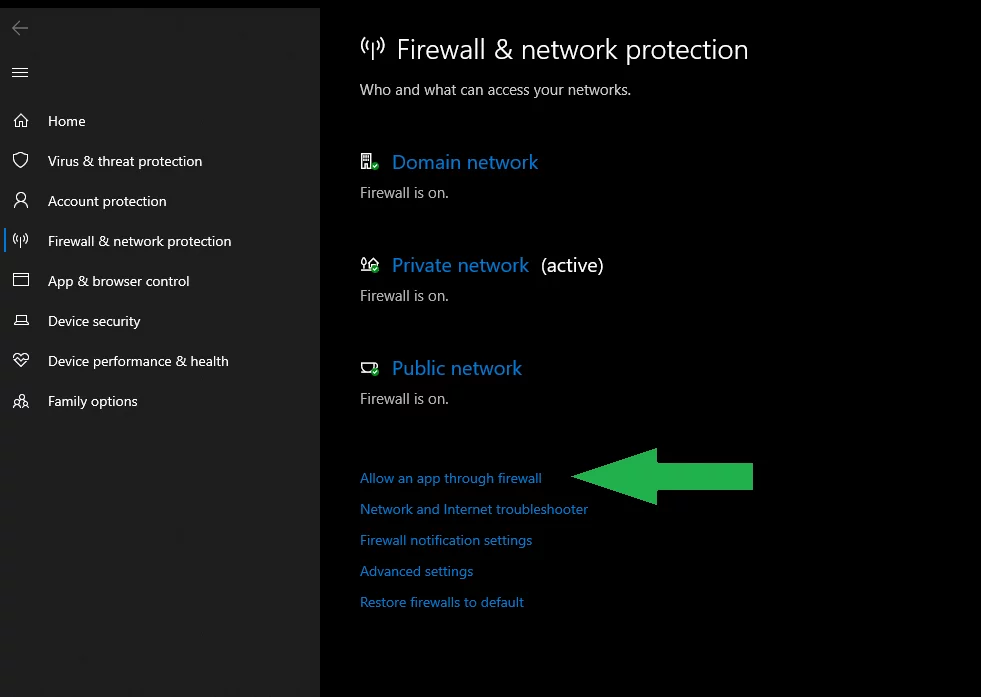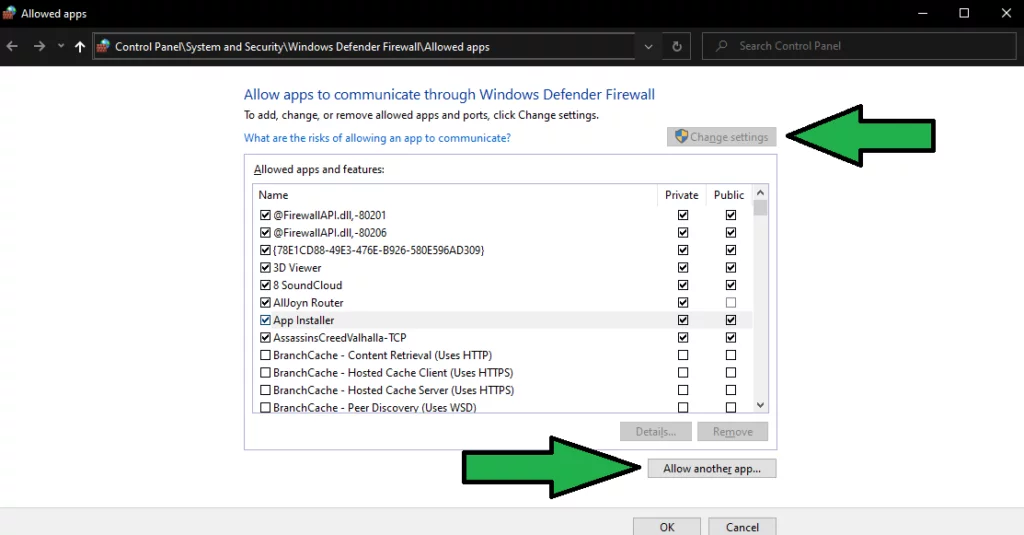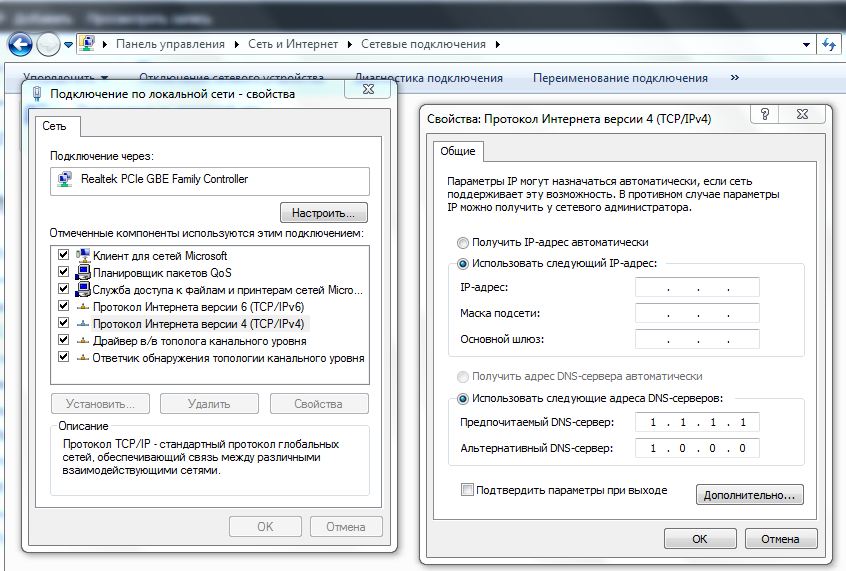Ошибка экрана бесконечной загрузки в Apex Legends довольно старая. Впервые она появился в первые дни выпуска игры и была успешно решена. Тем не менее, с тех пор, как Apex Legends появилась в Steam, проблема вернулась, и есть несколько вероятных способов для решения проблемы вечной загрузки. Все, что вам нужно знать, это то, что ошибка появляется на стартовом экране Apex, где игра загружается до бесконечности.
Ознакомьтесь с данным материалом и выберите свой способ решения ошибки бесконечной загрузки при входе в Apex Legends и в главном меню игры.
Обновите Windows 10
Сначала вы должны убедиться, что Windows 10 обновлена до последней версии. Ошибка бесконечного экрана загрузки в Apex Legends часто вызвана множеством факторов, в том числе отсутствием поддержки нескольких необходимых устройств. Эти устройства проходят проверку с помощью Windows 10, и помимо этого, есть также новейшие игровые функции, которые в основном зависят от последней версии. Кроме того, известно, что новейшая версия Windows 10 лучше поддерживает игры и может исправить больше мелких проблем, связанных с распространением и DirectX.
Проверить файлы Apex Legends в Steam
Этот метод очень эффективен, поскольку он автоматически обнаруживает файлы, отсутствующие в каталоге игры. Кроме того, он также восстановит поврежденные файлы и будет полезен при загрузке игры. Если вам интересно, почему эти файлы были удалены без вашего разрешения. Что ж, это в основном связано с антивирусом и брандмауэром, которые ошибочно принимают эти файлы за вирус.
Если вы используете Steam, следуйте приведенному ниже методу проверки файлов.
- В разделе «Библиотека Steam» > щелкните правой кнопкой мыши Apex Legends > «Свойства».
- Далее нажмите «Локальные файлы» > «Проверить целостность файлов игры»
- Теперь загрузчик обнаружит файлы, и необходимые файлы начнут загружаться в фоновом режиме.
Восстановить Apex Legends через Origin
Тем не менее, мы изначально настроили метод восстановления в Steam с помощью функции проверки файлов. Также может быть другой случай, когда вы играете в Apex Legends через Origin Game Library. В этом случае также может быть другая проблема, строго связанная с отсутствием в игре некоторых файлов или потенциальным повреждением каталога. Впоследствии вы можете решить эту проблему с помощью Механики восстановления Origin, которая обеспечит наличие в игре всех необходимых файлов и отсутствие каких-либо проблем.
- Для этого выполните следующие действия.
- В разделе «Библиотека игр Origin» > щелкните правой кнопкой мыши Apex Legends.
- Нажмите «Восстановить игру», и процесс начнется.
Ремонт Easy Anti-Cheat
Easy Anti-Cheat может быть еще одним фактором, вызывающим бесконечную загрузку Apex Legends. Обычно установленный в вашей системе Античит соответствует списку игр. Их можно настроить вручную с помощью средства запуска Anti-Cheat и в зависимости от игры, в которую вы хотите играть. Он покажет список, и оттуда вам нужно выбрать одну игру.
Все это работает нормально, но иногда во время запуска Apex Legends. Anti-Cheat автоматически выбирает другую игру, что в конечном итоге вызывает проблемы с совместимостью, и вы застреваете на экране загрузки. Помимо прочего, эту проблему можно легко решить несколькими способами, показанными ниже.
- Откройте Easy Anti-Cheat Service Setup.
- Убедитесь, что выбран Apex Legends; нажмите «Ремонтная служба».
Отключить полноэкранную оптимизацию
Помимо демонстрации результатов гибридного экрана, полноэкранная оптимизация является еще одним распространенным фактором, который приводит к сбоям и проблемам, таким как бесконечный экран загрузки. Мы всегда рекомендуем отключать его, потому что вы избавляетесь от лишних наложений и таких вещей, как игровая панель. Точно так же полноэкранная оптимизация часто совпадает с самой игрой, и это в основном связано с различными типами экранных режимов, эксклюзивным полноэкранным режимом или без полей. В результате вы в основном застреваете на экране, и игра не продолжается.
Несколько лет назад игроки Overwatch столкнулись с аналогичной проблемой, и один новичок решил ее исправить с помощью полноэкранной оптимизации, которая была поддержана инженером Microsoft, который написал:
«Она включена по умолчанию, потому что в большинстве случаев она обеспечивает небольшую выгода для игрового процесса. Мы видели сообщения о некоторых людях, у которых возникли проблемы с этим, и принимаем меры по их устранению с помощью обновлений ОС, а также работаем с Intel, Nvidia и т. Д. Над обновлением драйверов».
Теперь вы знаете, как воспринимается эта проблема. Вот как это сделать.
- Перейдите в каталог Apex Legends > щелкните правой кнопкой мыши игру > Свойства.
- На вкладке «Совместимость» > установите флажок «Отключить полноэкранную оптимизацию».
- После этого нажмите «Применить» > «Перезагрузите компьютер»> «Проверить Apex Legends».
- Если это не сработало, перейдите к тем же настройкам свойств и на этот раз измените режим совместимости на Windows 7 и установите флажок «Запускать программу от имени администратора».
Отключить Интернет на бесконечном экране загрузки
По мнению различных пользователей Reddit, отключение Интернета во время загрузки Apex Legends сработало очень хорошо. Исправление легко запустить, и хотя большинство пользователей сообщают, что после его исправления с помощью этого метода. Проблема больше не возникает; мы мало что видели, чтобы это поддержать. Во всяком случае, вот как это работает.
- Запустите Apex Legends и дождитесь экрана загрузки.
- Как только он исчезнет, отключите Wi-Fi или Internet Lan Wire.
- Подождите не менее 10 секунд и снова подключите его.
- Вы можете нажать кнопку « Продолжить», и она будет работать без задержек.
Подождите одну минуту на стартовом экране
Обычно, когда игроки входят в Apex Legends, первое, что они делают после загрузки главного меню, — это нажимают «Продолжить». Затем это превращается в бесконечный экран загрузки, и вы не можете ничего делать, кроме как ждать. Есть другой способ, который поможет вам избежать этой проблемы, и по мнению разных пользователей. Это проверенное решение.
Когда вы открываете Apex Legends, появляется кнопка «Продолжить». Не нажимайте на нее; вместо этого подождите не менее 60 секунд, чтобы ваш центр обработки данных появился в левом нижнем углу. Как только это произойдет, щелкните Центр обработки данных, прокрутите вниз до любого сервера, на котором вы хотите играть, а затем снова закройте его. Теперь подождите 10 секунд, и вы можете с радостью нажать кнопку «Продолжить».
Не так много объяснений, почему это исправление, похоже, работает, но различные пользователи подозревают, что это может быть связано с подключением к Интернету, которое не устанавливает связь с сервером. Поэтому после его изменения или перенастройки появляется более новый метод получения соединения.
Извлеките USB-накопитель
Удаление флэш-накопителя USB может мгновенно решить эту проблему. Решение было впервые обнаружено пользователем Reddit, который создал ветку о проблеме с экраном загрузки, а затем обновил ее, заявив, что удалил флешку, чтобы она снова работала. Пользователь Reddit также утверждал, что он может воссоздать ту же проблему, снова вставив USB-накопитель.
Мы не были слишком категоричны в отношении его изученных исправлений; однако теперь группа пользователей подтвердила, что удаление флэш-накопителя мгновенно заставило игру работать. С учетом всего вышесказанного вам может быть интересно, какой тип USB-накопителя? Хорошо, если есть дополнительное хранилище или USB-накопитель, или даже дополнительные мобильные адаптеры. Мы рекомендуем удалить их все и подключать только необходимое, чтобы изменения вступили в силу. Кроме того, временных рамок нет, но большинство пользователей соотносят с закрытием игры и последующим ее удалением для повторного запуска.
Отключить брандмауэр
Помимо всех исправлений, брандмауэр довольно редко отключает связь между сервером Apex Legend и вашим Интернетом. Однако это возможно, и кроме этого, вы также можете быть в петле, когда брандмауэр блокирует Anti-Cheat, что еще больше приводит к тому, что игра не работает. Это касается не только Apex Legends, но мы также столкнулись с аналогичной проблемой с League of Legends , и, похоже, это сработало. Все, что вам нужно сделать, это удалить каталог Apex Legends или игровое приложение и Anti-Cheat из заблокированных списков. Это может быть и наоборот, и вы можете добавить Apex Legends в правила для исходящего и входящего трафика.
Имейте в виду, что брандмауэр используется как общий термин; то есть отключите все антивирусы при запуске Apex Legends. Вот как вы можете исключить Apex Legends из брандмауэра.
- Откройте брандмауэр и защиту сети.
- Нажмите «Разрешить приложение через брандмауэр».
- Продолжите с «Изменить настройки» и отметьте как «Общедоступный», так и «Частный» для Apex Legends. Предположим, игры нет в списке, добавьте ее отдельно через «Разрешить другое приложение».
Очистить кеш DNS
Очистка кеша DNS также является отличным решением проблемы зависания Apex Legends на экране загрузки. Он удалит всю информацию, хранящуюся в кеше, и заставит ваш компьютер найти новую информацию DNS.
Вам просто нужно выполнить следующие действия:
Шаг 1. Нажмите Windows + R, чтобы вызвать диалоговое окно «Выполнить».
Шаг 2 : Введите cmd и нажмите Ctrl + Shift + Enter, чтобы запустить командную строку от имени администратора.
Шаг 3 : В командной консоли введите следующие команды одну за другой и нажимайте Enter после каждой:
- ipconfig / flushdns
- ipconfig / registerdns
- ipconfig / release
- ipconfig / обновить
- сброс WinSock Netsh
После этого перезагрузите компьютер и снова запустите игру, чтобы увидеть, решена ли проблема с экраном бесконечной загрузки.
Это самые распространенные способы решения ситуации с бесконечно загрузкой Apex Legends в главном меню и при входе в игру. Если вы смогли избавить от ошибки вечной загрузки другим способом, то поделитесь им в комментариях ниже.
Ошибки Apex Legends
Нет идеальных игр, в которых не было бы ни одной ошибки. Если учитывать, что Apex Legends построена на движке Source, то легко догадаться, что в игре будет множество ошибок и далеко не все из них возникают на стороне пользователя.
Все ошибки в Apex Legends и их решение
Будем честны и откровенны: Apex Legends действительно далек от идеала. Да, к его действующей системе можно привыкнуть. Можно привыкнуть к тому, что пули часто не регистрирует. Можно привыкнуть и к ошибкам, однако большинство из них решаются и очень просто. Мы расскажем о них.
Apex Legends
Игра не запускается
Здесь не так много причин. Обычно, игра может не запускаться по двух факторам: мешает программа или мешает система. Если система, то проблема может быть в оперативной памяти: система не дает перегрузить саму себя. Если в программах, то, возможно, стоит почистить кэш в Steam или Origin. Рассмотрим три варианта, почему игра может не запускаться.
В Steam
Здесь может быть только две проблемы:
- Неправильно установленная игра.
- Решение: либо удаляем Apex Legends с компьютера, либо заходим в Свойства игры, а далее кликаем на «Локальные файлы» и выбираем Проверить целостность игровых файлов.
- Слишком сильно засорен кэш. В данном случае нам нужно кликнуть на настройки в левом верхнем углу, после чего найти «Загрузки», а там кликнуть на «Очистить кэш загрузки».
Чистим, запускаем игру
Самый гарантированный способ решить проблему с незапускающейся игрой — переустановить её. Однако, если вы только-только скачали Apex Legends и она в принципе у вас не запускается, то следует провести проверку на вирусы и работоспособность видеокарты.
В EA
Origin предлагает нам провести проверку целостности файлов при любых обстоятельствах, поэтому желательно сделать это. Открываем лаунчер, далее выбираем «Apex Legends», кликаем по игре правой кнопкой мыши и жмем на «Проверить игровые файлы».
Пройдет немного времени, так как лаунчер будет либо скачивать недостающие файлы (иногда игра перестает запускаться после какого-нибудь обновления), либо проверит их до конца и скажет, что ошибки нет.
На консоли
На PS или Xbox нам в любом случае нужно провести проверку внутриигровых файлов. Консоль не может позволить официальной игре крашнутся, в связи с этим единственно верный способ вернуть работоспособность — сделать проверку файлов.
На запускается игра с читом
Мы в любом случае не приветствуем тех, кто играет с читами, но цели и мотивы у вас могут быть разные. Причины, почему игра не запускается:
- Антивирус блокирует соединение из-за наличия ChearEngine или GameKiller.
- Внутри вашей антивирусной программы нужно поставить игровой режим, который частично открывает вирусу путь в Apex Legends.
- После запуска игры посмотрите, изменилось ли что-нибудь. Если Apex Legends не запускается, то зайдите в диспетчер задач и удалите все упоминания о лаунчере, через который запускаете игру (Steam или Origin). После чего запустите снова.
Стим
Unsupported CPU
Нестандартная проблема, поскольку игра напрямую сообщает вам, что ваш процессор не поддерживает Apex Legends. Мол, его недостаточно. Но это либо не так, либо не совсем так.
- Посмотрите в центре обновлений Windows, не должно ли прямо сейчас установиться какое-то новое обновление? Если да, сразу поставьте его.
- Узнайте модель своей материнской платы и процессора и зайдите на сайт производителя. Найдите графу с драйверами и скачайте там все возможные драйвера для процессора (если они есть). После установки нужно сделать перезагрузку компьютера.
- Если вы давно не обновляли драйвера на видеокарту, то нужно скачать AMD Software или GeForce Experience (в зависимости от марки вашей видеокарты) и поставить автоматическое обновление драйверов.
- Попробуйте запустить игру от имени администратора.
- Проведите диагностику системы.
Если ничего не помогло, то можно поставить режим совместимости Apex Legends с Windows 7, а после этого переустановить игру или откатить систему
R5apex.exe ошибка
Ошибка возникает только на Windows 8 и 10 версии. Суть её в том, что система сама оптимизирует себя под требовательную игру, но ей требуется для этого специальное обновление. Что нужно сделать? Зайти в центр обновлений Windows, а после этого поставить галочку напротив: «автоматически устанавливать обновления». После этого следует перезагрузить компьютер и вполне вероятно, что у вас установится последнее обновление системы.
Ошибка r5apex.exe
Вылет с ошибкой CreateTexture2D
Выскакивает только в том случае, если у вас уж слишком старые драйвера. Тут простой установкой программы GeForce Experience или AMD Software не обойтись. Придется узнать модель своей видеокарты и зайти на официальный сайт производителя. Ищем там драйвера для своей карты, скачиваем, устаналиваем, перезагружаем компьютер и запускаем Apex Legends.
Важно! Если в момент установки у вас спрашивают: «какой вид инсталляции» сделать и дают выбор между «чистой» и «автоматической», то выбирайте чистую установку
Бесконечная загрузка
Одна из самых неприятных ошибок. Вы запускаете Apex Legends, настроены хорошо поиграть, а в меню вас встречает бесконечная загрузка. Даже сервер выбрать не получается. Здесь вам придется поставить новые DNS-сервера, либо попросить провайдера перезагрузить интернет. Действия:
- Если мы меняем DNS-сервера, то заходим в Панель Управления. Далее:
- Центр управления сетями и общим доступом.
- Изменения параметров адаптера.
- Выбираем свой интернет (будет отмечен зеленой галочкой).
- Кликаем по нему правой кнопкой мыши и в открывшемся окне ищем: «Протокол IPv4». Кликаем по нему два раза.
- В первом же окне видим «DNS-сервера». Убираем автоматическое заполнение и вводим в каждом поле: 8.8.8.8
Готово! Теперь вы можете зайти в главное меню и начать играть. Если вы можете дозвониться до своего провайдера, то попросите, чтобы они полностью перезагрузили вашу линию.
Вылетает во время загрузки на карту
Эта проблема беспокоит игроков, которые пользуются Steam не только ради игры в Apex Legends. Проблема здесь в кэше, который надо регулярно чистить. Сама по себе проблема не несет в себе какой-то ошибки. Вас просто выбрасывает из игры на стадии выбора легенды и вы не можете переподключиться к игре. Что нужно сделать?
- Заходим в Steam.
- Кликаем в левом верхнем меню на «Настройки».
- Далее идем в пункт «Загрузки».
- Выбираем «Очистить кэш загрузки».
После этого проблема решится.
Couldn’t untialize sound
Не удивляйтесь. Поврежденные драйвера, отвечающие за правильное функционирование звуковой карты, тоже могу спровоцировать вылет или ошибку в Apex Legends. Вы увидите примерно такое предупреждение:
Couldn’t Intialize Sound
Решить проблему можно за 5 минут. В левом нижнем углу экрана находим граммофон (значок звука). Кликаем по нему правой кнопкой мыши и выбираем «Устранение неполадок». В течение 1-2 минут система будет выявлять проблему, после чего скачает необходимые драйвера и вы сможете дальше играть в Apex Legends.
Engine Error 0x887A0006
Проблема решается двумя способами, а также вспомогательными действиями. Engine Error говорит о том, что проблема обнаружена не в игре, а в вашей системе. Способ решения номер один:
- Открываем лаунчер, через который запускаем игру.
- Выбираем (выше описан способ, как сделать через Steam) Проверить целостность игровых файлов.
- Ждем завершения и запускаем игру.
Второй способ: отключите все программы, которые работают в момент запуска Apex Legends. Это может быть вспомогательный софт для отображения FPS или демонстрации экрана. Это может быть OBS или Discord. В любом случае, без оверлеев надо протестировать.
Разумеется этот способ не так приветствуется, поскольку вам нужно отключить множество вспомогательного софта, который остро необходим во время игры. Например, если вы регулярно стримите на Twitch, то как можно отключить OBS? Поэтому стоит всегда проводить процерку целостности файлов, обновлять драйвера видеокарты и ставить последнее обновление для системы. В противном случае, если у вас есть парочка лишних часов, которые можно потратить на переустановку Apex Legends, то потратьте их. Почти всегда помогает.
Дополнительные способы
Если вы уже решили проблему, но хотите обезопасить себя от будущих проблем и ошибок, то:
- Отнесите компьютер в чистку своему мастеру.
- Снизьте качество графики в Apex Legends.
- Отключить G-Sync в программе по настройке вашей видеокарты.
- Переустановите игру на SSD-диск, если он имеется. Также, если вы пользуетесь внутренними и внешними дисками, то ставьте игру только на внутренний.
- Не экспериментируйте с разгоном компьютера. Лучше вообще не заниматься подобными вещами, если у вас дорогое железо, которое итак прекрасно справляется с большинством современных игрушек.
В качестве последнего дополнительного способа можно использовать регулярную перезагрузку компьютера во время игры. Поиграли 2 часа? Перезагрузите компьютер. Помогает хорошо, а времени тратится не очень много.
Если однажды вы зашли в Apex Legends, но игра не запускается, то читайте наше руководство. Вот все известные варианты решения ошибки, когда апекс не запускается.
Один из способов обязательно поможет вам решить проблему с запуском игры. Пробуйте по шагам каждое из предложенных ниже решений пока Apex Legends не запустится.
Самое первое, что нужно сделать, это проверить системные требования игры. Возможно после установки очередного патча ваш компьютер перестал соответствовать системным требованиям Apex Legends, например закончилось место на жестком диске.
Проверьте актуальность клиента Apex Legends
Если вы пропустите установку хотя бы одного обновления игры, то с вероятность 99% игра не будет работать у вас. Откройте Origin или Steam, чтобы установить актуальный патч для Apex Legends.
Запустите Apex Legends с правами администратора
Еще одной способом является запуск игры с правами администратора. Вот как вы можете это сделать:
1) Нажмите на рабочем столе на иконку Apex Legends правой кнопкой мыши. Выберите «Свойства» и затем «Расположение файла». Или просто перейдите в каталог, где установлена игра.
2) Щелкните правой кнопкой мыши на файле Apex Legends.exe и выберите «Свойства».
3) Щелкните вкладку «Совместимость». Установите галочку «Запускать эту программу от имени администратора» и нажмите «Применить».
4) Сохраните изменения.
Теперь игра всегда будет запускаться от имени администратора. Не помогло? Идем дальше.
Восстановите файлы игры
Попробуйте восстановить целостность файлов игры. Рассмотрим пример для Origin.
1) Запустите Origin и перейдите в раздел «Моя игровая библиотека».
2) Нажмите правой кнопкой мыши по игре Apex Legends и выберите «Восстановить».
3) Следуйте по шагам помощника, чтобы завершить процесс восстановления файлов игры.
4) Перезапустите ваш компьютер и попробуйте запустить Apex Legends.
Если и это способ вам не помог, то есть еще парочка.
Установите актуальные драйвера для видеокарты
Драйвера видеокарт постоянно обновляются т к технологии не стоят на месте. Разработчики Respawn также не стоят на месте и стремятся использовать свежие технологии графики. Часто апекс перестает запускаться после обновления, когда на компьютере установлены старые драйвера на видеокарту.
Попробуйте обновить драйвера вашей видеокарты вручную или с помощью специальной программы.
Скачайте драйвера с сайта производителя видеокарты. Сторонние ресурсы в 90% случаев предлагают скачать не актуальные файлы драйверов.
Автоматическая установка драйверов. Вы можете использовать специальные программы для обновления всех драйверов на вашем компьютере, например Driver Easy. Есть и другие. Попробуйте погуглить.
Проверить брандмауэр Windows
Убедитесь, что брандмауэр Windows не блокирует подключение Apex Legends к сети интернет. Вот как это сделать в Windows 7.
1) Откройте Панель управления и перейдите в Брандмауэр Windows.
3) Нажмите Разрешить использование приложения или функции через брандмауэр Защитника Windows.
4) Далее нажмите Изменить настройки. В списке разрешенных приложений найдите Apex Legends и убедитесь, что он разрешен через брандмауэр Windows. Необходимо установить галочки «Домен», «Частный» и «Общедоступный».
5) Если Apex Legends в списке нет, нажмите Разрешить другое приложение. Затем «Обзор», чтобы выбрать Apex Legends, затем нажмите «Добавить». Установите галочки упомянутые в 4 шаге.
6) Сохраните настройки и перезагрузите компьютер.
В Windows 10 найти Брандмауэр Windows можно по адресу Пуск -> Параметры -> Обновление и безопасность — Безопасность Windows.
Если у вас на компьютере установлена сторонняя антивирусная программа, то обязательно добавляем игру в исключения. В разных антивирусах это делается по-разному. Где-то достаточно добавить в исключения брэндмауэра файл для запуска игры, а где-то весь каталог с игрой.
Apex Legends все еще не запускается? Пробуем дальше.
Кардинальный способ, если Apex Legends не запускается
Если вы попробовали все способы, которые были предложены ранее, но апекс все еще не хочет запускаться, то пробуйте полностью переустановить игру.
Post Views: 797
Содержание
- 1 Краткие сведение об игре
- 1.1 Видео: трейлер игры Apex Legends
- 2 Распространённые ошибки в игре Apex Legends и их решения
- 2.1 Apex Legends не запускается
- 2.2 Идёт бесконечная загрузка
- 2.3 Что делать, если Apex Legends вылетает
- 2.4 Ошибка Connection to server timed out
- 2.5 «Память не может быть read»
- 2.5.1 Видео: как изменить файл подкачки
Apex Legends — это новейшая игра от разработчика Respawn Entertainment, которую издаёт Electronic Arts для самых популярных игровых платформ. Сервис, который основан на технике «Королевская битва» произвёл настоящий фурор, и только за первые сутки игроками было создано два с половиной миллиона аккаунтов. Но не всё так радужно, как может показаться на первый взгляд. Как и любую игру, Apex Legends преследуют ошибки. Многие пользователи сталкиваются с зависаниями, вылетами и прочими «радостями».
Краткие сведение об игре
Apex Legends — это увлекательная игра жанра Battle Royal, что вышла в свет 4 февраля 2019 года. Смысл проведения времени в игре заключается в бесконечном соревновании команд игроков между собой. Игра разделена на раунды, в которых соревнуются двадцать команд по три игрока в каждой. Изначально все находятся в равных условиях: высадка на игровую территорию проходит одновременно, каждая легенда (персонаж) начинает бой без какого-либо обмундирования. Задача простая — найти хорошую броню, оружие и выжить. Тут стоит упомянуть, что окончательно умереть в игре тоже непросто, так как во время битвы вас может реанимировать напарник. Причём не только реанимировать, но даже и оживить: для этого используется чип-карта, что есть у всех персонажей.
В игре насчитывается восемь основных игровых персонажей, легенд. Каждый герой обладает уникальными возможностями, что помогают в уничтожении противников. Кроме основных персонажей, существует возможность расширить выбор игрока за счёт покупки уникальных легенд за донат. Однако эти герои не имеют никакого преимущества в игровом процессе. Но так как игра носит сезонный характер, разработчики не исключают, что по мере развития событий будут внедряться новые легенды на временной или постоянной основе.

Критики и игроки дают в основном положительные отзывы о платформе и качестве сервиса, так как игра закаляет характер, заставляет думать, оценивать шансы и работать в команде.
Минимальные требования к компьютеру игры Apex Legends:
- ОС: 64-разрядная версия Windows 7;
- процессор: четырехъядерный процессор Intel Core i3–6300 3,8 ГГц / AMD FX-4350 4,2 ГГц;
- ОЗУ: 6 ГБ;
- видеокарта: NVIDIA GeForce GT 640 / Radeon HD 7730;
- жёсткий диск: не менее 22 ГБ свободного места.
Рекомендуемые требования:
- ОС: 64-разрядная версия Windows 7;
- процессор: Intel i5 3570K или аналогичный;
- ОЗУ: 8 ГБ;
- видеокарта: Nvidia GeForce GTX 970 / AMD Radeon R9 290;
- жёсткий диск: не менее 22 ГБ свободного места.
Учитывая новейшее сервисное оборудование и тот факт, что Apex Legends спокойно переживает «стихийный» онлайн в час пик до 600 тысяч пользователей, стоит предположить: основные проблемы игры вызываются со стороны пользователя или же интернет-соединения.
Если начинать с самого сложного, то наибольшей проблемой может стать простая невозможность запустить игру. То есть, вы кликаете двойным щелчком по исполняющему файлу, а ничего не происходит. Тут возможно два варианта:
- недостаточная мощность железа — необходимо сравнить минимальные требования игры (указаны выше) со своими параметрами ПК. Если параметры оперативной памяти, процессора или видеокарты не проходят по запросу разработчиков, ничего не поделать, кроме как идти в магазин и обновлять оборудование;
- недостаточно прав для запуска приложения — в таком случае проблема решается просто: кликаем правой кнопкой по исполняющему файлу клиента и выбираем пункт меню «Запуск от имени администратора».
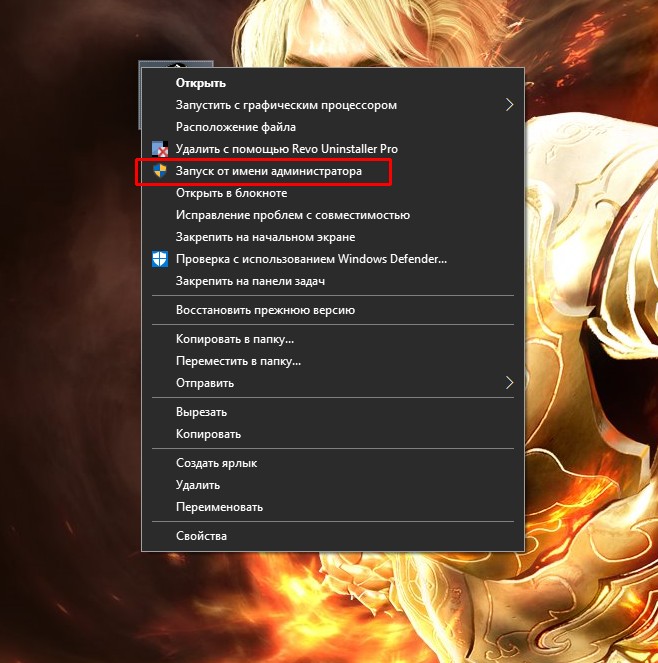
Идёт бесконечная загрузка
Если в процессе загрузки самой игры или раунда вы наблюдаете бесконечный процесс обработки данных, при этом сам клиент работает нормально (к примеру, есть реакция на нажатие клавиши esc) — это означает, что в соединении с серверами игры наблюдаются неполадки. Вероятнее всего идёт конфликт или ошибка обработки запросов игры DNS-сервером. Лечение в данной ситуации довольно простое: необходимо задать работающий DNS и перезагрузить ПК:
- На клавиатуре одновременно нажимаем клавиши WIN и R. В открывшемся окошке исполняющей программы прописываем команду ncpa.cpl и запускаем её в действие.

Далее, в окне подключений, кликаем правой кнопкой по активному соединению с интернетом и выбираем пункт меню «Свойства».

Вызываем свойства протокола «IP версии 4», а в них меняем используемые DNS-сервера с автоматических на заданные вручную с адресами 8.8.8.8 и 8.8.4.4. Затем сохраняем изменения кнопками OK и перезагружаем ПК.

Если в процессе игры вы столкнулись с проблемой, когда окно приложения попросту закрывается — это может означать только одно: компьютеру недостаёт вычислительных ресурсов для обработки всех запущенных процессов. Для изменения ситуации в положительное русло необходимо закрыть все задачи, которые мешают игре и потребляют слишком много объёма оперативной памяти или процессора. В основном это браузеры, медиапрогрыватели и иногда антивирусные программы (когда проводят сканирование системы):
- Кликаем правой кнопкой по нижней панели с окнами и выбираем элемент меню «Диспетчер задач».
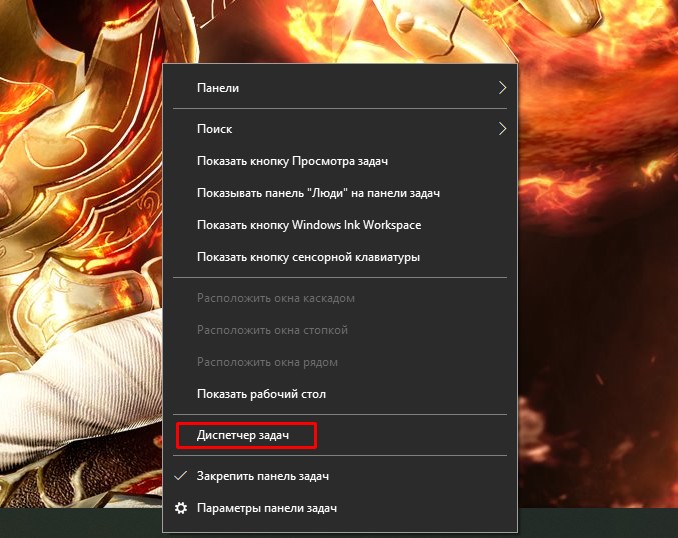
Во вкладке «Процессы» делаем сортировку по оперативной памяти. Находим задачи, которые потребляют слишком много ресурсов, выделяем их и кликаем «Снять задач».

Ещё одним действенным методом для кардинальной очистки оперативной памяти является перезагрузка компьютера.
Ошибка Connection to server timed out
Если в процессе загрузки раунда клиент выдаёт ошибку типа Connection to server timed out — это может свидетельствовать о двух возможных проблемах:
- соединение с серверами игры не стабильно;
- возможны ошибки при обработке кэша игры.
В первом случае нужно попробовать заменить DNS-сервер, как показано в примере выше. Кроме того, если вы используете Wi-Fi подключение к интернету, нужно попробовать кабельный способ соединения с сетью. Очень часто микропотери сигнала от роутера могут приводить к подобным ошибкам в клиентских играх.
Что же касается проблемы кэша, решение очень простое. Все временные файлы игры необходимо удалить:
- В исполняющей программе прописываем команду %ProgramData%/Origin и нажимаем OK.
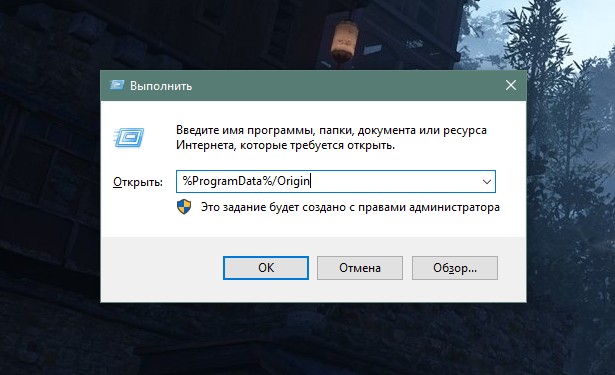
Удаляем все директории кроме LocalContent. Далее повторяем процедуру вызова особой папки, только в этот раз в качестве команды используем строчку C:Users%username%AppDataLocal.

В открывшейся папке удаляем директорию Origin целиком. Затем вновь пробуем запустить игру.

«Память не может быть read»
Ошибка при запуске игры типа «Память не может быть read» свидетельствует о нарушении работы файла подкачки или считывания файлов клиента.

Основных решений в этой ситуации всего два:
- необходимо увеличить файл подкачки;
- изменить путь к файлам игры, если сейчас в нем присутствуют недопустимые символы.
Многие игры не допускают в названии своих файлов кириллические буквы или разные символы вроде запятых, двойных тире и прочих. Поэтому необходимо перенести приложение как можно «ближе» к корневой папке и исключить в названии директории все возможные символы, что могут быть под запретом.
Если эта процедура не помогла, нелишним будет увеличить файл подкачки, в котором хранятся некоторые временные данные, что не «помещаются» в оперативной памяти:
- В поиске системы прописываем «Настройка представления» и открываем лучший результат.
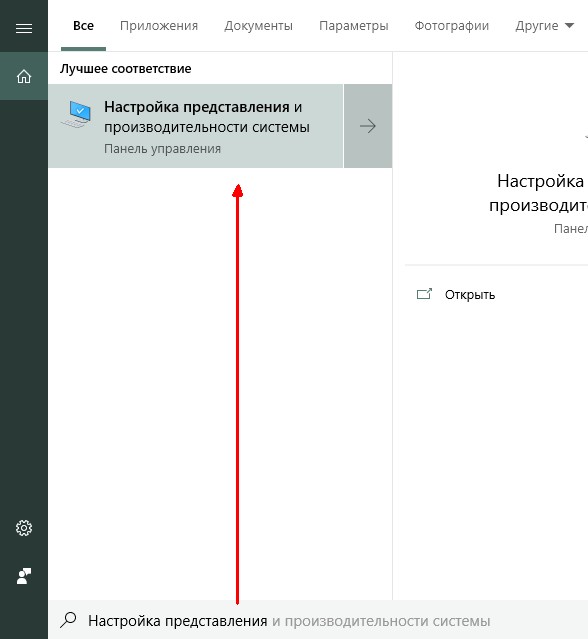
Открываем вкладку интерфейса «Дополнительно» и кликаем кнопку «Изменить».

Далее ставим тумблер на пункт «Указать размер» и задаём числа в полях:
- исходный размер — 2000;
- максимальный размер — не больше 10000.

Сохраняем изменения и соглашаемся с перезагрузкой ПК.
В редких случаях проблему «Память не может быть read» может исправить удаление всех файлов игры и последующая чистая установка клиента.
Видео: как изменить файл подкачки
В большинстве случаев разные ошибки Apex Legends можно исправить не сходя с места. Однако стоит помнить, что игра более чем современная, потому требует качественного железа для воспроизведения всех красочных текстур и игровых механик.
- Распечатать
Здравствуйте! Меня зовут Алексей. Мне 27 лет. По образованию — менеджер и филолог.
Оцените статью:
- 5
- 4
- 3
- 2
- 1
(9 голосов, среднее: 4.1 из 5)
Поделитесь с друзьями!
Unable to connect: что это значит в Apex Legends
Сообщение «Unable to connect» в Apex Legends указывает на то, что сервер не может получить доступ к данным, необходимым для игры. Если на тот момент на сервере нет технических работ, проводимых EA или Respawn Entertainment, вам придётся взять дело в свои руки. Наши советы должны вам в этом помочь.
Как исправить ошибку Unable to connect в Apex Legends
Здравствуйте! Меня зовут Алексей. Мне 27 лет. По образованию — менеджер и филолог.
Оцените статью:
- 5
- 4
- 3
- 2
- 1
(9 голосов, среднее: 4.1 из 5)
Поделитесь с друзьями!